Borre el caché de la aplicación para evitar este problema fácilmente
- El código de error de IPTV 404 ocurre cuando el servidor que aloja el servicio de IPTV no puede localizar el contenido.
- El problema puede ocurrir debido a problemas relacionados con la red y datos corruptos de la aplicación IPTV.
- Para solucionar el problema, actualice la aplicación IPTV o también puede borrar sus datos de caché.
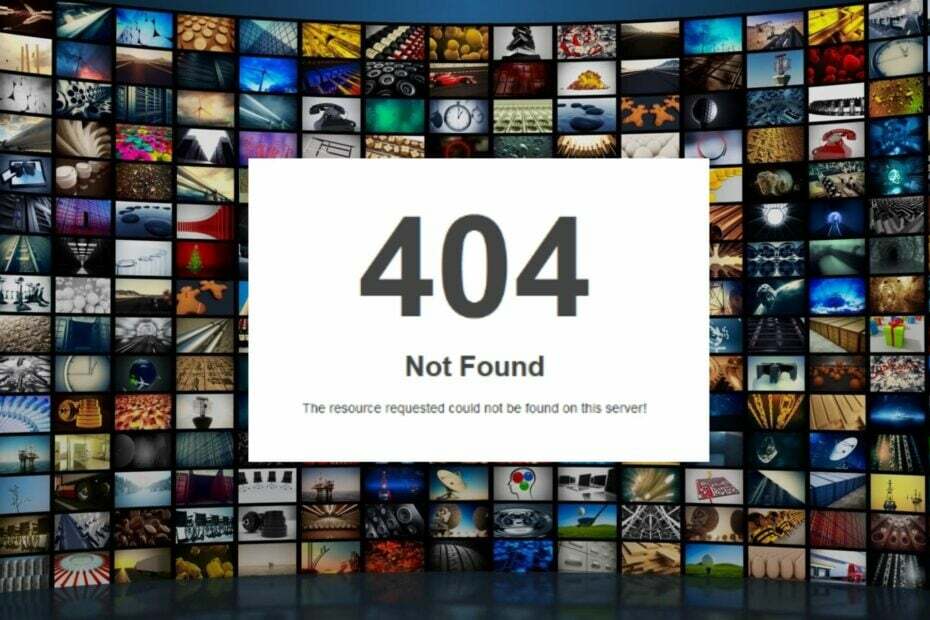
XINSTALAR HACIENDO CLIC EN EL ARCHIVO DE DESCARGA
- Descarga Fortect e instálalo en tu computadora
- Inicie el proceso de escaneo de la herramienta. para buscar archivos corruptos que son la fuente de su problema.
- Haga clic derecho en Iniciar reparación para que la herramienta pueda iniciar el algoritmo de fijación.
- Fortect ha sido descargado por 0 lectores este mes.
El código de error 404 en el contexto de IPTV generalmente indica que el contenido o canal solicitado no está disponible o no se puede encontrar. El código de estado HTTP 404 se usa comúnmente para indicar que el recurso solicitado no se pudo ubicar en el servidor.
Por lo tanto, enumeraremos los pasos para solucionar el problema del código de error 404 de IPTV. Alternativamente, puede estar interesado en nuestro artículo sobre el mejor software de IPTV para PC con Windows en 2023.
¿Qué es el código de respuesta 404 en IPTV?
En el contexto de IPTV, el código de respuesta 404 se refiere al código de estado HTTP 404, que significa No encontrado.
Este código indica que el servidor no pudo encontrar el recurso o contenido solicitado. Significa que el servidor que aloja el servicio de IPTV no pudo localizar el contenido o el canal al que intenta acceder.
Además, el problema puede ocurrir debido a varias razones, tales como:
- Es posible que el servidor haya eliminado o eliminado temporalmente el contenido o el canal debido a problemas de licencia, problemas técnicos o actualizaciones del servicio de IPTV.
- Puede ocurrir si el servidor no puede ubicar el recurso solicitado porque la URL proporcionada no coincide con ningún contenido o canal disponible.
- Si accede al servicio de IPTV desde una región donde el contenido o el canal no están disponibles, es posible que reciba un error 404.
- A veces, el error 404 puede ocurrir debido a problemas relacionados con el servidor o la red. Podría estar del lado del proveedor de servicios de IPTV o de su conexión de red.
Estas causas pueden variar para diferentes usuarios dependiendo de las circunstancias. No obstante, lo guiaremos a través de algunos pasos detallados para solucionarlo.
Consulte nuestra guía sobre qué hacer si el ISP está bloqueando IPTV en su dispositivo.
¿Cómo soluciono el código de error 404 de IPTV?
Observe las siguientes comprobaciones preliminares antes de intentar cualquier paso avanzado de solución de problemas:
- Reiniciar su dispositivo a veces puede resolver problemas temporales o fallas que pueden estar causando el error 404.
- Apague y encienda su enrutador/módem o conéctese a una conexión a Internet estable para solucionar la congestión de la red.
- Verifique que la URL que utiliza para acceder a la transmisión o canal de IPTV sea precisa y actual.
1. Borrar la caché de IPTV
- Cierre sesión y cierre la aplicación IPTV.
- Ir a Ajustes y busque la lista de aplicaciones instaladas.
- Desplácese hacia abajo hasta que encuentre su IPTV aplicación
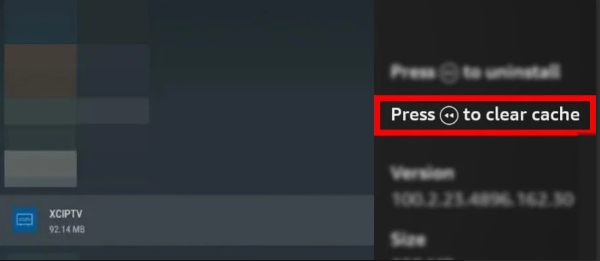
- Busque opciones que digan borrar o borrar caché o datos. (Aplicaciones como IPTV Smarters también le permiten borrar el caché en la aplicación)
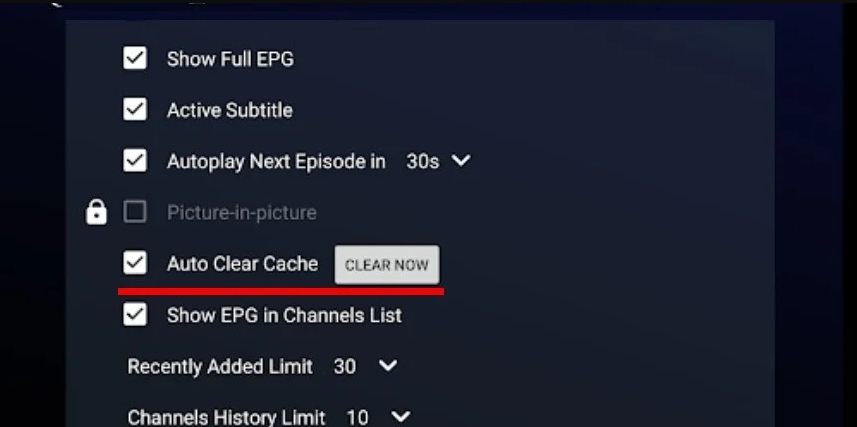
- Reinicie la aplicación IPTV y verifique si el código de error 404 de IPTV persiste.
Varios usuarios han afirmado que podrían evitar este error después de borrar el caché de su aplicación. Por lo tanto, este paso se considera altamente efectivo.
2. Actualiza tu aplicación de IPTV
- Haga clic con el botón izquierdo en el Comenzar botón, tipo tienda de microsoft, y lanzarlo.
- Luego, haga clic en Biblioteca,

- Ahora, seleccione Obtener actualizaciones.
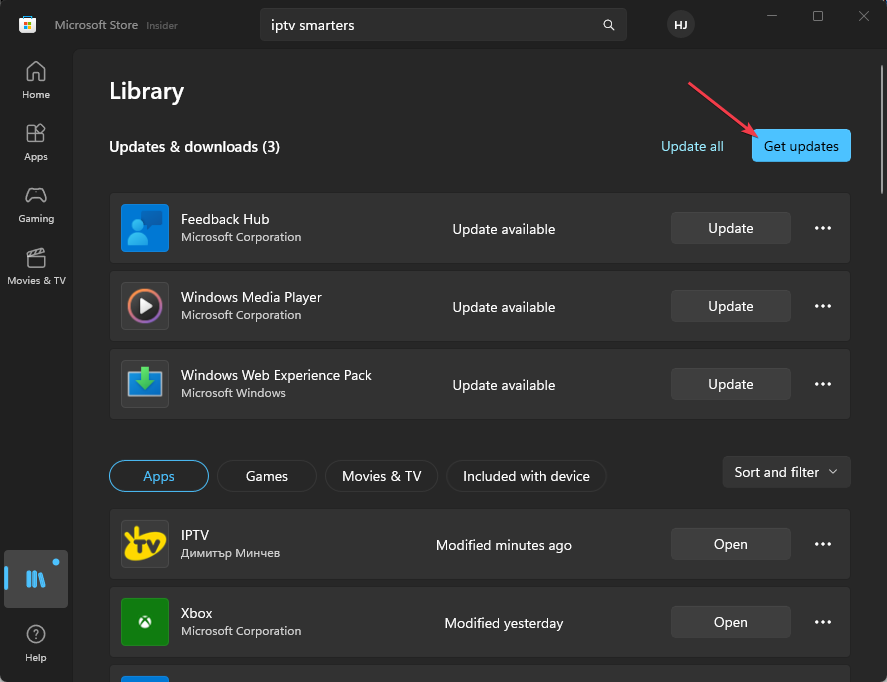
- Si una actualización solicita IPTV y haga clic en el Actualizar botón al lado.
- Una vez que se complete la actualización, tendrá la versión actualizada de la aplicación IPTV en su computadora.
Una vez que se complete la actualización, tendrá la última versión de la aplicación IPTV instalada en su dispositivo. Resolverá problemas de compatibilidad y software obsoleto que causan el código de respuesta 404 en IPTV.
- 0x80072726 Error de sincronización de correo: 3 formas de solucionarlo rápidamente
- ¿GlobalProtect no se actualiza? Cómo forzarlo fácilmente
- ¿Facebook no funciona en Chrome? 7 formas de arreglarlo rápidamente
- IPTV no funciona en AT&T: 4 formas de solucionarlo rápidamente
- Solución: esta acción no se pudo realizar por error en Office
Además, puede consultar nuestro artículo sobre formas rápidas de solucionar IPTV si no funciona.
Si tiene más preguntas o sugerencias con respecto a esta guía, por favor déjelas en la sección de comentarios.
¿Sigues experimentando problemas?
PATROCINADO
Si las sugerencias anteriores no han resuelto su problema, su computadora puede experimentar problemas de Windows más graves. Sugerimos elegir una solución todo en uno como Fortalecer para solucionar problemas de manera eficiente. Después de la instalación, simplemente haga clic en el Ver y arreglar botón y luego presione Iniciar reparación.


